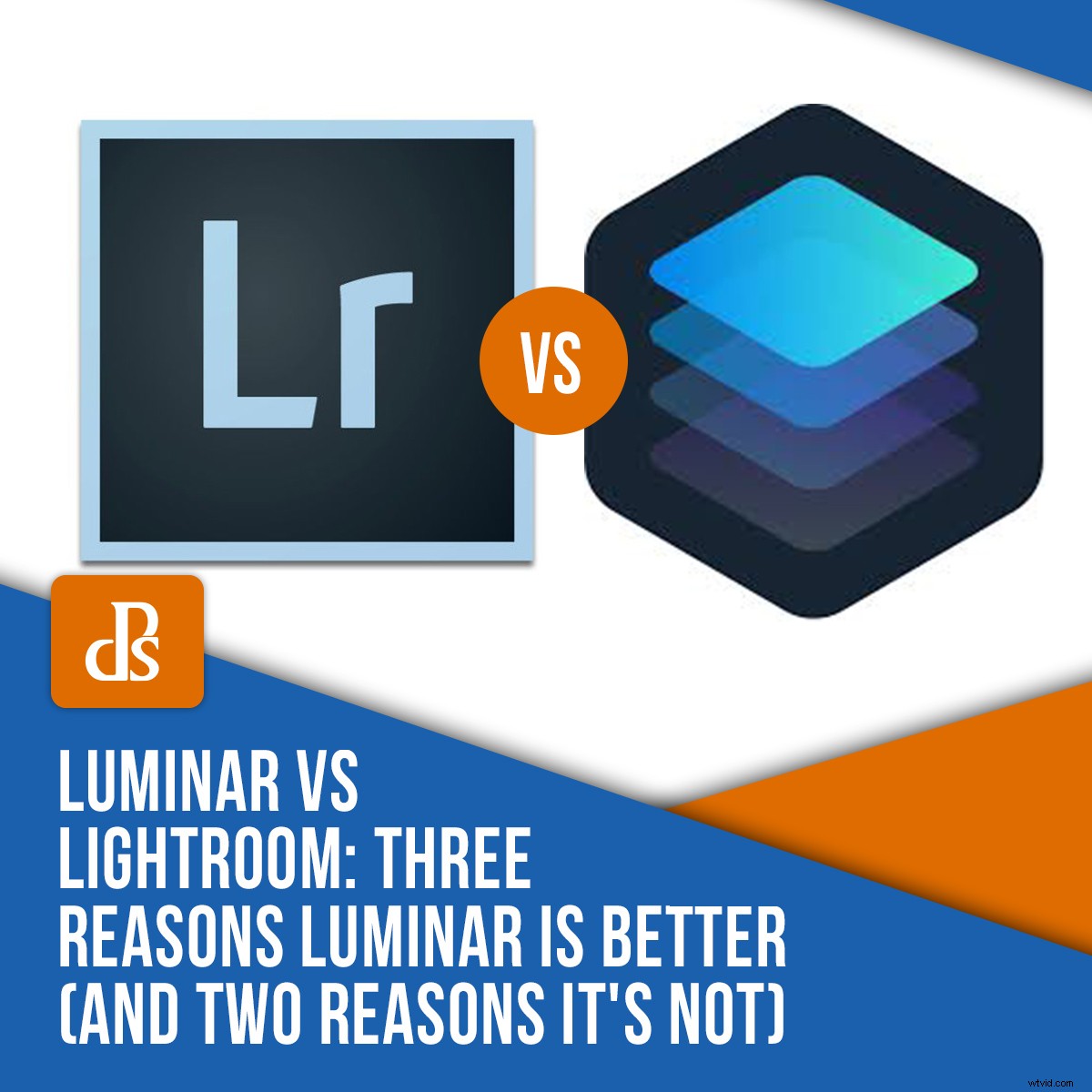
Heb je moeite om te beslissen of je in Luminar vs Lightroom moet werken? Wil je weten hoe deze twee krachtpatsers voor nabewerking bij elkaar passen?
U bent hier aan het juiste adres.
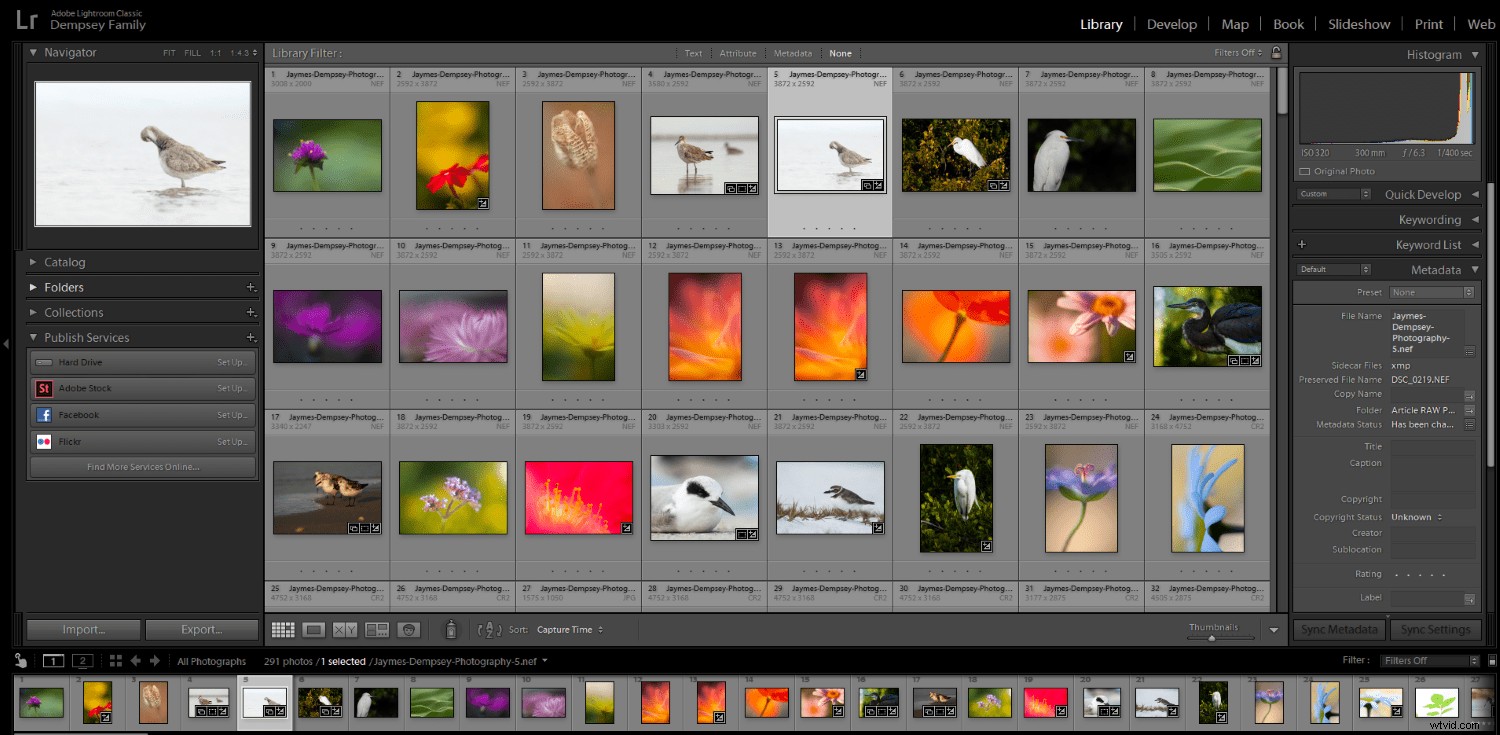
Omdat dit artikel je drie manieren laat zien waarop Luminar uitblinkt in Lightroom, gevolgd door twee gebieden waar Lightroom domineert.
En het zal u helpen beslissen welke optie het beste is voor uw behoeften.
Laten we er meteen in duiken, te beginnen met de grootste reden om voor Luminar te kiezen:
1. Luminar biedt functies met één klik voor snelle bewerkingen
Als je de kwestie van Luminar vs Lightroom behandelt, raad ik je altijd aan een kijkje te nemen naar de grootste functie die Luminar biedt:
Bewerken met één klik.
Zie je, Luminar biedt een moderne benadering van bewerken, waarbij je op een paar knoppen tikt en de software het meeste van de bewerking voor je doet. Dit is ideaal voor fotografen die zich niet op hun gemak voelen bij het uitvoeren van geavanceerde bewerkingen in een programma als Lightroom, of die simpelweg geen tijd hebben om elke foto zorgvuldig te bewerken.
Deze opties met één klik omvatten het Orton-effect (dat je foto's een zachte gloed geeft), het gereedschap Zonnestralen (dat verrassend realistische zonnestralen aan je foto's toevoegt), tot het gereedschap Mist (dat, nou ja, mist toevoegt).
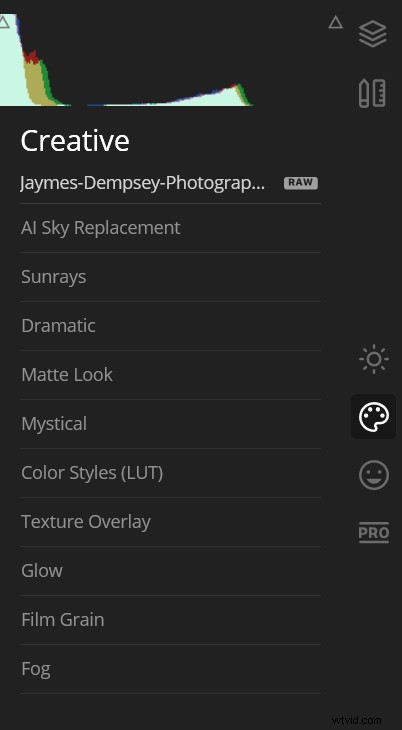
Nog indrukwekkender:enkele van de beste bewerkingsfuncties van Luminar worden mogelijk gemaakt door kunstmatige intelligentie.
De AI Enhance-tool van Luminar biedt bijvoorbeeld een AI Accent-schuifregelaar die er vaak best goed uitziet; het laat je foto eruit springen met onder andere een aantal zorgvuldig aangebrachte kleur- en toonaanpassingen.
En de Luminar AI Sky Replacement is ronduit geweldig. Met een paar klikken kun je een saaie lucht veranderen in iets dat in het oog springt (een bewerking die voorheen alleen door een Photoshop-expert kon worden uitgevoerd).
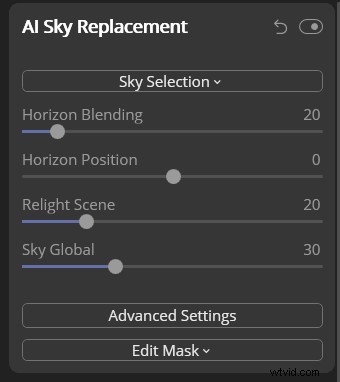
Dus als snel bewerken jouw ding is, dan is Luminar een goede keuze.
2. Luminar biedt handige op lagen gebaseerde bewerking
Als je ooit Photoshop hebt gebruikt, weet je dat een van de krachtigste functies op lagen gebaseerde bewerkingen zijn.
Omdat u met lagen bewerkingen op elkaar kunt stapelen, selectief bewerkingen kunt verwijderen, bepaalde bewerkingen kunt maskeren en meer.
En hoewel Lightroom geen op lagen gebaseerde bewerking biedt...
... Luminar wel.
In Luminar kun je aanpassingen maken op verschillende lagen. Vervolgens kunt u deze aanpassingen selectief toepassen door verschillende delen van de laag te maskeren, zodat slechts een deel van de foto wordt verbeterd door een schuifregelaar of wordt gecorrigeerd door een hulpmiddel.
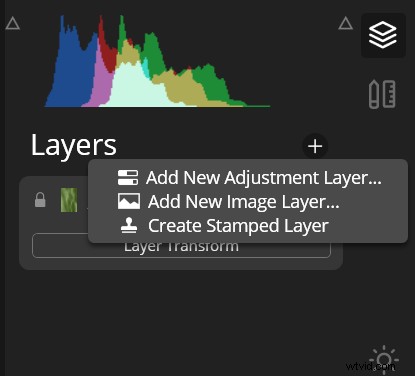
Je kunt ook de Luminosity Mask-tool van Luminar gebruiken om gebieden van je foto's selectief aan te passen op basis van hun onderliggende helderheid.
Nu biedt Lightroom enkele vergelijkbare functies, hoewel ze technisch gezien geen lagen gebruiken. Functies zoals het aanpassingspenseel.
Maar deze zijn niet zo handig als echte op lagen gebaseerde bewerking, niet in de laatste plaats omdat je alleen enkele bewerkingen kunt toepassen via het aanpassingspenseel, terwijl Luminar het mogelijk maakt om bijna elke schuifregelaar in een andere laag te scheiden en te maskeren (als je dat wilt) kiezen).
Persoonlijk ben ik een grote fan van op lagen gebaseerde bewerking en ik vind het geweldig dat Skylum het in hun software heeft opgenomen.
Aan de andere kant kan op lagen gebaseerde bewerking een beetje ingewikkeld zijn voor nieuwkomers. Gelukkig heeft Luminar, zoals besproken in de sectie hierboven, ook een handvat voor basisbewerkingstools.
Je hebt dus de keuze:
Voer complexere, op lagen gebaseerde bewerkingen uit.
Of werk met de bewerkingen met één klik.
(Of beide!)
Heel gaaf.
3. De bewerkingsinterface van Luminar is ongelooflijk eenvoudig om mee te werken
Dit is het derde grote gebied waar Luminar Lightroom domineert in de Luminar vs Lightroom-vraag:
De Luminar-interface is gestroomlijnd, eenvoudig en belachelijk gemakkelijk te gebruiken.
Open Luminar en je kunt meteen zien dat het geweldig is voor beginners. Er is een werkbalk bovenaan waarmee je toegang hebt tot basisopties, ongeacht de module waarin je je bevindt, en de toolpanelen aan de rechterkant zijn eenvoudig en overzichtelijk.
Om wat snelle bewerkingen uit te voeren, hoef je alleen maar op het Looks-pictogram bovenaan te tikken en er verschijnt een handige afbeeldingscarrousel:
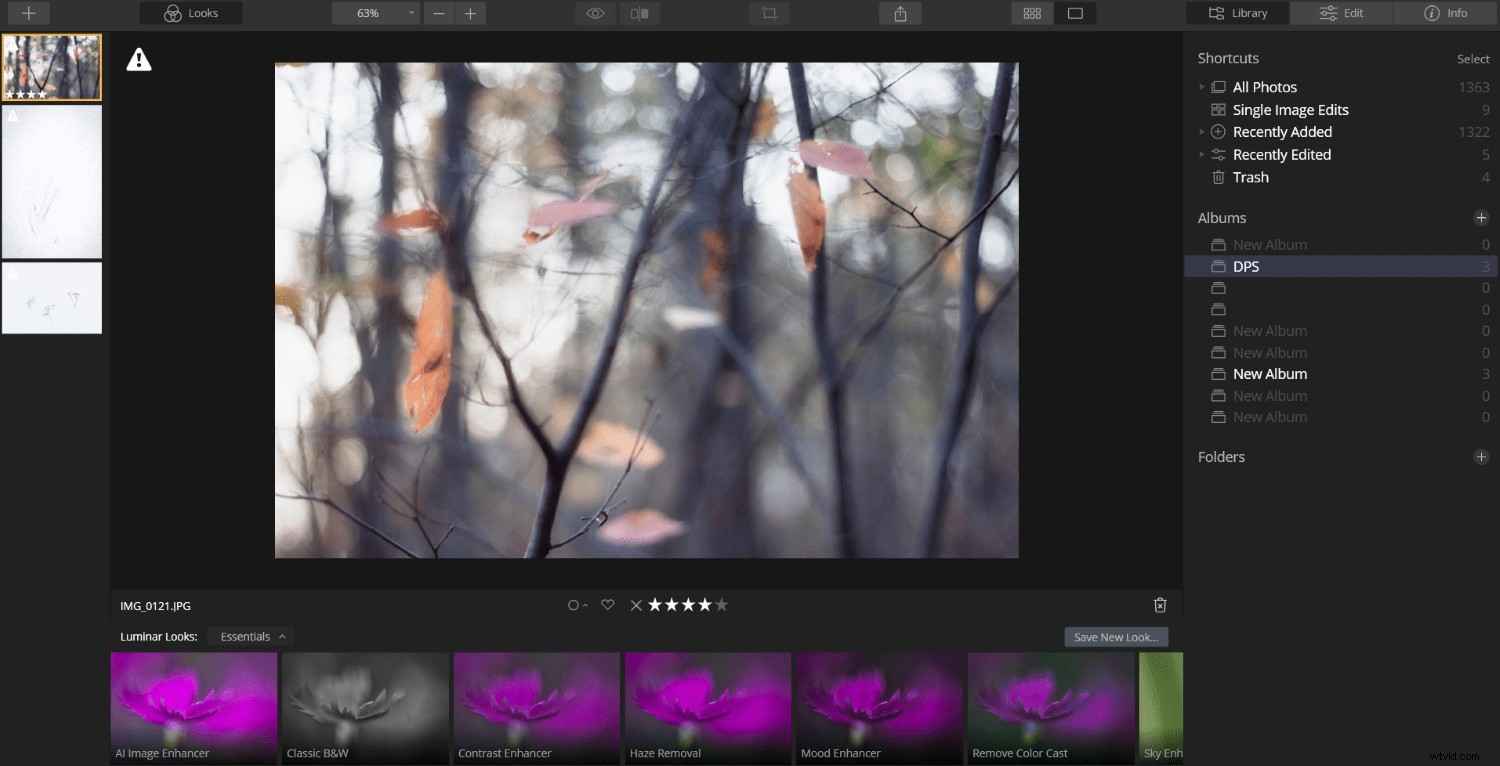
Lightroom daarentegen is veel minder strak en een beetje rommelig.
Bekijk de Lightroom-interface:
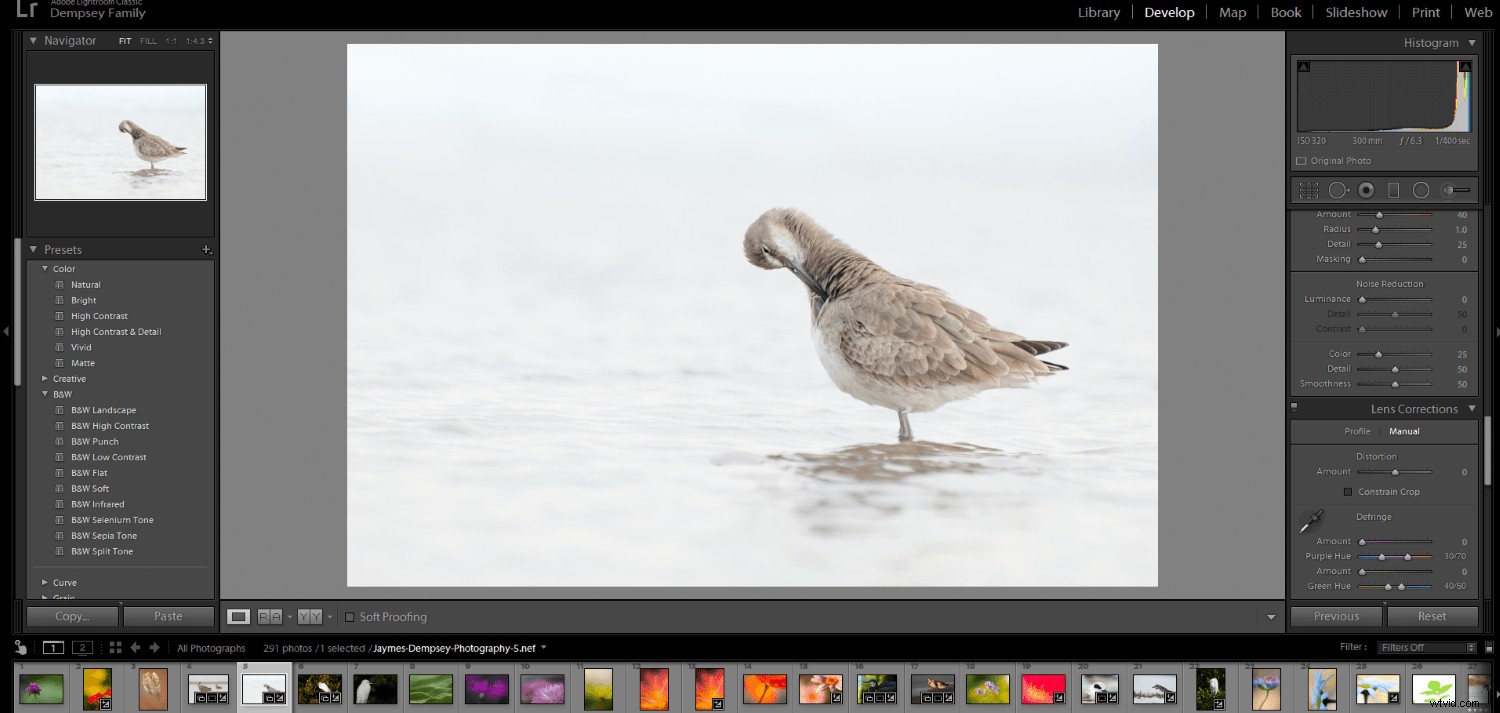
Natuurlijk, het is werkbaar, maar het is niet bepaald eenvoudig en het kan soms overweldigend zijn. Er is een enorm aantal bewerkingspanelen, nogal wat modules en veel schuifregelaars.
Dus hoewel een professional waarschijnlijk niet aarzelt om de Lightroom-weergave te gebruiken, kan een beginner het gevoel hebben dat hij veel te weinig diepgang heeft.
Daarom is Luminar het bekijken waard.
4. Lightroom biedt veel betere opties voor het ordenen van afbeeldingen
Nu is het tijd om te kijken naar de gebieden waar Lightroom uitblinkt in vergelijking met Luminar, te beginnen met de digitale activabeheermogelijkheden van Lightroom.
U ziet, Lightroom is zorgvuldig ontworpen om uw foto's te catalogiseren, groeperen en labelen. Het heeft uiterst handige verzamelopties en een groot aantal manieren om uw afbeeldingen te filteren (voor het geval u op zoek bent naar een ongrijpbare afbeelding die ergens diep in uw catalogus is begraven).
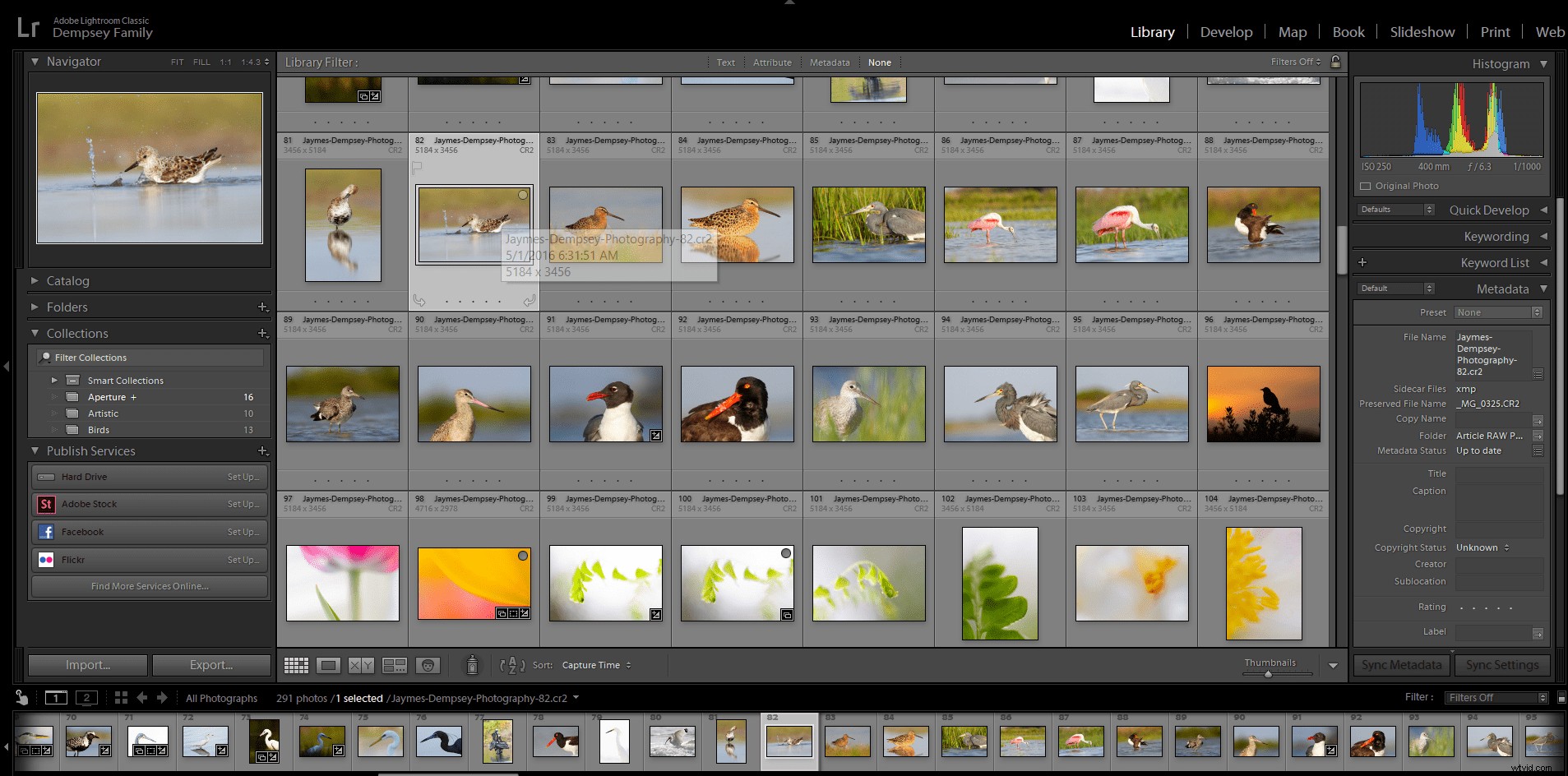
Ik ben dol op de organisatiefuncties van Lightroom en ik gebruik nog steeds mijn Lightroom-catalogi om al mijn afbeeldingen bij te houden, zelfs als ik bezig ben met bewerken in Luminar.
Zie je, de opties voor het organiseren van foto's van Luminar zijn veel minder krachtig in vergelijking met die van Lightroom. Luminar biedt wel een bibliotheekfunctie, waarmee je je foto's kunt groeperen in Albums.
Maar Albums bieden niet veel functionaliteit; je kunt bijvoorbeeld niet het ene album onder het andere groeperen, en je kunt ze ook niet sorteren in een zinvolle hiërarchie.
Daarom is Lightroom de winnaar als het gaat om Luminar vs Lightroom bij het organiseren van foto's. Zonder twijfel.
Lightroom biedt een reeks krachtige, complexe tools voor nauwkeurige bewerking
Een ander probleem dat ik heb met Luminar in vergelijking met Lightroom:
Het is alleen niet zo nauwkeurig.
Hoewel Lightroom een complexe interface heeft, zijn er veel opties binnen die interface. Terwijl de bewerkingstools van Luminar vaak een beetje te simpel zijn.
Kijk bijvoorbeeld naar het deelvenster Split Toning van Lightroom:
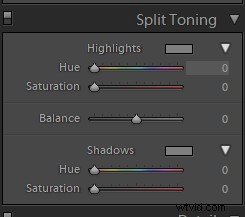
U kunt rond een punt op het kleurenscherm slepen en uw foto zal reageren.
Vergelijk dit dan met Luminar's Split Toning-tool, waar je vastzit aan het slepen van schuifregelaars op een veel minder handige manier:
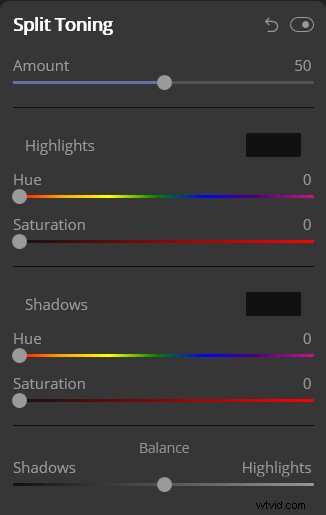
Hetzelfde geldt voor het HSL/Color-bewerkingspaneel van Lightroom. Je hebt basis HSL-opties, waarmee je kleuren kunt aanpassen aan de tint:
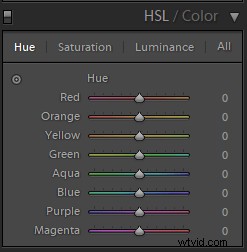
Maar dan heb je ook een meer gerichte tool voor kleuraanpassing, waar je kunt klikken en slepen om bepaalde kleuren van je foto's te bewerken.
Dit in tegenstelling tot Luminar's Color-tool, waar je de basis HSL-opties hebt, en dat is alles:
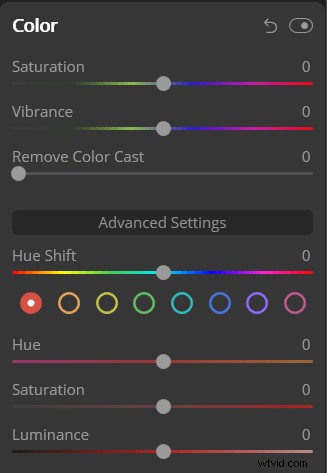
Nu, voor een beginner is dit misschien niet zo'n groot probleem. Misschien ben je niet geïnteresseerd in complexere bewerkingstools.
Maar meer ervaren redacteuren willen dit soort dingen, dus je moet je ervan bewust zijn dat je het niet in Luminar kunt vinden.
Luminar vs Lightroom:conclusie
Lightroom en Luminar zijn beide uitstekend geschikt voor nabewerking, alleen op verschillende manieren.
Luminar biedt fantastische bewerkingen met één klik, samen met krachtige AI-opties.
Terwijl Lightroom superieure functies voor het organiseren van afbeeldingen en complexe bewerkingstools biedt.
Dus wat is beter, Luminar versus Lightroom?
Uiteindelijk is de keuze aan jou!
